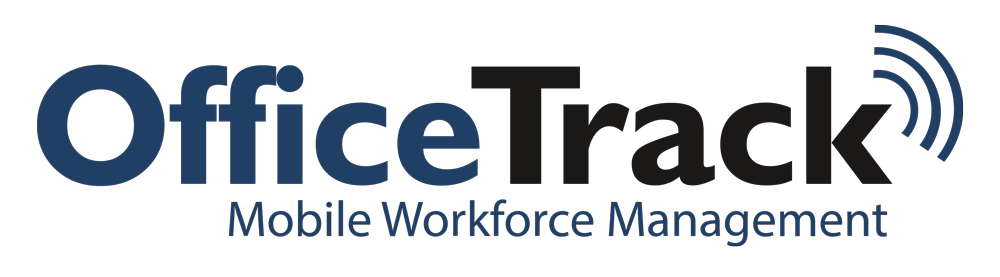Perguntas Frequentes
Bem-Vindo ao Centro de Conhecimento do OfficeTrack
Sistema Geral
Quais são os requerimentos de sistemas recomendados para trabalhar com o OfficeTrack?
- Resolução de tela 768 X 1024
- Configuração do Browser: site de confiança, permissão para janelas pop-up, checagem de novas versões da página a cada visita.
Não consigo entrar no sistema. O que eu faço?
Você pode alterar sua senha de login. Na página de login, clique em “Esqueceu sua senha?”. Você receberá sua nova senha instantaneamente no endereço de e-mail definido para o seu usuário no sistema.
Quais são os requisitos mínimos do sistema para trabalhar com a solução?
- Sistema Operacional: Microsoft Windows 200/XP e acima
- Browser: Internet Explorer 7 e acima, Firefox, Google Chrome.
Onde eu posso encontrar o guia de usuários para sistema de gerenciamento e aplicação do OfficeTrack?
Você pode baixar os guias de usuários no Help Center dentro de Downloads.
Com qual frequência eu devo alterar minha senha no sistema?
O sistema pede que você altere sua senha uma vez a cada quatro (4) meses e para um novo usuário, após dois (2) meses de registro.
É possível que um usuário logado no sistema de gerenciamento em um computador faça login no sistema por outro computador?
Não. Se o usuário estiver logado em um computador e tentar logar no sistema de um segundo computador, uma mensagem aparecerá na segunda máquina informando que o usuário já está logado no sistema.
Para se conectar em um segundo computador, primeiro é necessário se desconectar do primeiro. No menu principal clique em Sair. Na janela, clique “Sim”.
Qual a diferença entre fuso horário e hora de trabalho definidas para a minha conta?
Os fusos horários definidos determinam o horário salvo que aparece no sistema, associado ao local do relatório e amostragem. As horas de trabalho definidas determinam o intervalo de horas na qual os dados são salvos no sistema. Os dados de localização recebidos pelo servidor foram desse intervalo não são armazenados no sistema.
Como eu me desconecto do sistema?
No menu principal, clique em Sair, e depois em Sim. Se o usuário se desconectar do sistema de outra forma, o sistema ficará bloqueado para ele por aproximadamente 30 minutos e, durante esse tempo, o usuário não poderá se conectar.
Usuários do Sistema
Como eu posso procurar por um assinante?
- No menu principal, clique em Procurar. No campo de busca, digite o nome do funcionário ou o número do assinante sem o código de área, após isso, clique em Entrar.
- No menu principal, clique em Recursos. Na área de busca, digite o nome do funcionário e clique em Entre.
Como deletar um usuário do sistema?
Nota: essa configuração requer permissões de administração.
No menu principal, clique em Configurações > Usuários. Selecione o usuário e clique em Editar na barra de ferramentas. Em Propriedades do usuário, clique em Status. Para finalizar clique Salvar e Fechar.
Utilizando o Mapa
Como reverter para o meu mapa padrão (resolução e posição)?
Na barra de ferramenta do mapa, clique no ícone Home.
Qual a frequência de atualização da lista de recursos?
A lista de recursos é atualizada a cada 30 segundos. A localização de cada funcionário é renovada de acordo com as regras de relevância da amostragem de localização.
Porque eu vejo uma tela branca quando me conecto ao sistema?
- Isso pode ocorrer porque o browser não é compatível.
- Tente se conectar com um browser que seja compatível com o sistema.
Assinantes (Funcionários)
Como adicionar um novo usuário?
Você pode adicionar um funcionário sem um aparelho móvel. No menu principal, selecione Recursos > Novo Funcionário. Preencha os detalhes e então clique em Salvar e Fechar (primeiramente para reportar a frequência de outros funcionários). Para adicionar um novo assinante, ou seja, um novo funcionário conectado a um aparelho móvel, por favor entre em contato com seu representante de operações móveis ou com o suporte Técnico do OfficeCore.
Um usuário não consegue visualizar um novo assinante adicionado no serviço OfficeTrack pelo operador. Qual pode ser a razão?
- O novo usuário não foi adicionado corretamente.
- O operador não ativou o novo assinante ao serviço.
- O usuário não tem permissão para visualizar o grupo ao qual o assinante pertence.
- O aparelho do assinado está desligado ou em uma área de comunicação.
Nota: Um usuário com a localização mais recente de 5 dias aparece na lista de recursos como Sem Grupo.
Nota: Um novo assinante aparece inicialmente como Funcionário ao invés de seu próprio nome.
Como posso relatar um funcionário ao seu gerente?
Consulte: Como eu posso editar detalhes do funcionário.
Então, selecione a opção “Funcionário”, depois selecione “Gerente”
Minha lista de funcionários se altera diariamente. Como eu posso atualizar a lista automaticamente no sistema?
Por favor, entre em contato com o suporte técnico da OfficeCore para requisitar que essa funcionalidade fique disponível para sua conta.
Não consigo deletar um grupo de funcionários. Por que isso acontece?
Confirme que não há funcionários associados a esse grupo. No menu principal, clique em Recursos. Role a tela para baixo até o grupo. Se houver um funcionário listado nesse grupo, selecione ele e, da barra de ferramentas, clique em Editar. Em Propriedades dos Funcionário, dentro de Grupos, selecione Sem Grupo ou outro grupo relevante. Confirme que não exista alertas de proximidade associados a esse grupo. No menu principal selecione Configurações > Alertas de Proximidade. Se houver um alerta de proximidade associado a esse grupo, selecione o mesmo e, da barra de ferramentas, clique em Deletar.
Como eu posso editar os detalhes de um funcionário?
Selecione o funcionário na lista de recursos. No dropdown menu do botão direito, selecione Propriedades. Outro caminho é clicar em Recursos no menu principal. Da lista de resultado, selecione o funcionário e clique em Editar. Em Propriedade do Funcionário faça suas configurações. Depois clique em Salvar e Fechar.
Preciso editar as permissões de um funcionário para que ele tenha as mesmas permissões de seus colegas. Como fazer?
Consulte: Como editar detalhes do funcionário.
Não consigo digitar o número do funcionário quando estou adicionando-o. Por que isso está acontecendo?
Verifique se o número de usuário que você está digitando já está conectado a outro funcionário no sistema.
Localização
Como posso obter a localização de um funcionário?
- Automaticamente: a lista de recursos e o mapa mostram a localização atualizada do funcionário, a mais recente de acordo com as regras de
- Manualmente/Imediatamente: da lista de recursos, selecione o funcionário e do menu dropdown no botão direito, selecione “Enviar Posição Requisitada” e em “Amostragem Manual” coloque sim.
Como posso obter a localização de todos os funcionários da empresa?
- Automaticamente: a lista de recursos e o mapa mostram a localização atualizada do funcionário, a mais recente de acordo com as regras de
- Manualmente/Imediatamente: da lista de recursos, selecione um funcionário e do menu dropdown no botão direito selecione Enviar > Posição Requisitada > Empresa. Em Amostragem Manual coloque sim.
Como posso ampliar a visualização da localização de um funcionário no mapa?
- Na lista de recursos clique duas vezes no funcionário ou selecione, então no dropdown menu do botão direito selecione Ampliar > Recursos.
- Você pode também fazer a ampliação gradualmente. Coloque o mouse no mapa ao lado do ícone do funcionário. Segure o clique esquerdo e arraste em volta do ícone do funcionário. Você verá uma forma retangular e solte o clique. É possível repetir essa operação até conseguir a ampliação desejada.
Como posso obter a localização de um grupo de usuário?
- Automaticamente: a lista de recursos e o mapa mostram a localização de todos os funcionários do grupo, a mais recente de acordo com as regras de amostragem.
- Manualmente/Imediatamente: da lista de recursos selecione um funcionário do grupo e do menu dropdown no botão direito selecione Enviar > Posição Requisitada > Grupo. Em Amostragem Manual coloque sim.
Alertas
Porque um alerta não está funcionando?
Confirme a configuração de alertas. No menu principal, selecione Configurações > Alertas. Selecione e na barra de ferramentas clique em Editar. Da janela de Propriedades de Alerta:
- Em Checar se, confirme o evento que é definido por esse alerta.
- Em Checar as localizações de, confirme os recursos associados a esse alerta. Por exemplo, se o alerta é associado a um grupo de funcionário, confirme quais estão incluídos nesse grupo.
- Em Notificação da Lista de Distribuição, confirme a lista de distribuição. No menu principal selecione Configurações.
Lista de distribuição, selecione a lista de distribuição e clique em Editar. Em Propriedades da Lista de Distribuições, confirme os usuários incluídos na lista de distribuição.
Pontos de Interesse e Alertas de Proximidade
Por que um usuário consegue visualizar um ponto de interesse e outro não?
Na janela do mapa, da barra de ferramentas, clique no ícone Mostrar Camadas. No painel esquerdo você pode selecionar a(s) camada(s) que incluem o(s) ponto(s) de interesse que deseja exibir no mapa. Para confirmar os pontos de interesse em uma camada, clique em Pontos de Interesse no menu principal. No campo de busca, digite o nome do ponto de interesse e clique Entrar.
Eu preciso de endereço para configurar um ponto de interesse?
Um ponto de interesse pode ser configurado de acordo com um endereço ou coordenadas. Outra forma é, se um funcionário está na localização que você quer configurar como ponto de interesse, passe o mouse por cima do ícone do usuário e no menu dropdown do botão direito selecione Novo > Ponto de Interesse. Em Propriedades do Ponto de Interesse, que exibirá as coordenadas, complete as informações requeridas. Clique em Salvar e Fechar.
Tarefas
Como fazer para que um funcionário receba um recibo de notificação por SMS de uma nova tarefa ou atualização sobre uma tarefa existente?
Da janela do mapa, clique duas vezes no ícone de tarefa (Consultar: como configurar a janela do para para exibir a localização das tarefas juntamente com a localização do funcionário). Outra forma de fazer é, clique em Tarefas no menu principal. Selecione a tarefa e clique em Editar. Em Propriedades da Tarefa selecione Enviar SMS para funcionário. Para finalizar clique Salvar e Fechar.
Quais as configurações necessárias no celular do funcionário para permitir que ele trabalhe com Tarefas?
Confirme que o celular do funcionário:
- Tenha conexão com a internet
- Possa receber mensagens SMS de provedores de conteúdo externos.
Quais são as permissões necessárias de configuração no celular dos funcionários para permitir que ele trabalhe com as Tarefas?
Da lista de recursos selecione o funcionário e do menu dropdown do botão direito selecione Propriedades. Em Propriedades dos Funcionário, na aba de Permissão, na área de Tarefas, selecione as permissões necessárias. Para finalizar clique Salvar e Fechar.
Presença
O que pode ser feito se um funcionário esquecer de reportar sua presença?
Do menu principal clique em Presença. Da barra de ferramentas clique:
- Para reportar: adicionar Entrada
- Para mais de uma reportação: selecione a seta ao lado de Adicionar Entrada e adicione novas entradas. Preencha as informações e para finalizar clique Salvar e Fechar.
Por que um relatório de presença foi feito, mas não foi atualizado na aplicação da folha de pagamentos?
Verifique se o número em Número do Funcionário é o mesmo que o número do funcionário no sistema de folha de pagamentos. No menu principal clique em Recursos. Procure o funcionário e clique em Editar. Em Propriedade do Funcionário confirme o número.
Relatórios
Por que o relatório Presença do Funcionário filtrado em um dia determinado não exibe o total de horas trabalhadas?
- Verifique as regras de amostragem da localização: no menu principal, selecione Configurações > Regras de Amostragem de Localização
- Confirme a aplicação das horas trabalhadas: no menu principal selecione Configurações > Horas Trabalhadas.
- Certifique-se que o celular está disponível: o sistema não exibe a localização de celulares indisponíveis.
Aplicação OfficeTrack
Como habilito um funcionário(a) para que ele(a) defina Pontos de Interesse (POI) de seu celular?
No sistema, em lista de recursos selecione o funcionário. No menu dropdown no botão direito selecione Propriedades. Alternativamente, do menu principal clique Recursos. No campo de busca digite o nome do funcionário e clique Entrar. Da lista de resultados, selecione o funcionário e clique em Editar. Em Propriedades do Funcionário, em Permissões, da área Geral, selecione Criar POI. Para finalizar clique em Salvar e Fechar.
O que eu devo fazer se aparecer a mensagem de erro “Falha na Conexão” do número IMEI?
- Confirme que celular está conectado a internet
- Confirme o número IMEI definido no sistema – em sistema de gerenciamento, no menu principal clique em Configurações. Clique em Gerenciamento de Assinante. Procure e selecione o assinante e na barra de ferramenta, clique em Em Número de IMEI, confirme o número.
- Verifique se o provedor correto foi selecionado na Lista de Provedores. Se o provedor incorreto tiver sido selecionado, ou em caso de dúvida, desinstale a aplicação do OfficeTrack e reinstale em seguida, então selecione o provedor correto.
Existem diferenças do processo para instalar a aplicação do OfficeTrack em aparelhos Android ou IOS (incluindo iPhone e iPad)?
O processo é muito parecido.
- Para aparelho Android, o download do OfficeTrack é realizado na Play Store, enquanto no IOS o download é realizado na AppStore.
- Para aparelhos IOS, quando abrir o OfficeTrack pela primeira vez, às vezes é necessário digitar um código de verificação do convite que pode ser gerado pelo sistema
Como posso ver do celular se existem dados de localização?
No aplicativo OfficeTrack, clique Localização. Em Menu de Localização, clique em Dados GPS.
Posso trabalhar com o aplicativo OfficeTrack de um tablet conectado somente via WiFi, ou é necessário trabalhar com um aparelho com modem celular?
Você pode trabalhar com o aplicativo OfficeTrack de um tablet que está somente conectado a uma rede de celular via WiFi, incluindo modem celular.
Como e quando é realizado a sincronização de dados entre o sistema de gerenciamento e a aplicação OfficeTrack?
A sincronização de dados entre o sistema de gerenciamento e o aplicativo OfficeTrack é realizada automaticamente a cada 24 horas. Pode ser realizada manualmente a qualquer momento através do aplicativo OfficeTrack, em Menu Principal, clique em Configurações.
Clique em Sincronizar todos os dados. Os dados baixados na aplicação OfficeTrack na Sincronização de Dados inclui dados relativos a formulários, pontos de interesse, estoque e outros.
Qual provedor precisa ser selecionado?
- Se você obter o serviço diretamente do OfficeTrack, selecione Mundo OfficeTrack
- Se o serviço é de outro provedor, selecione seu distribuidor.
Gerenciamento de Assinantes
Um funcionário é criado no sistema todas as vezes que um novo assinante é adicionado?
Sim, todas as vezes que um novo assinante for adicionado, o sistema automaticamente cria um novo cartão de funcionário que:
- É associado com esse assinante
- Com o nome do funcionário será “Funcionário”
- É agrupado em Sem Grupo
Quando adicionar um novo assinante, qual tipo de aparelho deverá ser selecionado?
Quando um novo assinante é adicionado, em Tipo de Aparelho é recomendado selecionar o GPS, uma configuração que suporta a operação do aplicativo OfficeTrack.
Como adicionar um novo assinante?
Do sistema de gerenciamento, em menu principal, selecione Configurações > Gerenciamento de Assinantes. Da barra de ferramentas clique Adicionar. Preencha os detalhes e clique Salvar.
Quando adiciono um assinante a uma conta, o processo para adicionar em um Iphone é o mesmo que para Android?
Ao adicionar um assinante a uma conta, o processo para adicionar em um iPhone é o mesmo que em um aparelho Android exceto: ao adicionar em um aparelho Android o número IMEI do aparelho deve ser digitado.
Como confirmar que o assinante (aparelho) é definido no sistema?
No sistema de gerenciamento, em menu principal clique em Procurar. Na caixa de busca digite o número do assinante e clique Entrar. Se o assinante é definido na conta, a página exibirá o cartão referente ao assinante.
Como posso conectar um funcionário existente a um novo assinante (aparelho) que foi adicionado à conta?
Siga esses passos:
- Delete o cartão do novo funcionário que é gerado automaticamente no sistema quando um novo assinante é adicionado a conta, sob o nome “Funcionário”. Do sistema de gerenciamento, no menu principal clique em Recursos. Na caixa de busca procure por “Funcionário”. Selecione o funcionário da caixa de ferramenta e clique Deletar. Clique
- Conecte o novo assinante a um cartão de funcionário já existente. Do sistema de gerenciamento, no menu principal clique em Recursos. Procure o cartão de funcionário existente através do nome do funcionário. Selecione o cartão da barra de ferramente e clique em Editar. Em Mobile selecione o número do assinante. Clique em Salvar e Fechar.
Quais são as configurações gerais necessárias a serem feitas no aparelho mobile para que o sistema mostre sua localização?
No aparelho, selecione Configurações > Serviços de Localização, e confirme que a utilização de redes sem fio e/ou que satélites GPS estão selecionados. Do aplicativo OfficeTrack, clique em Configurações e confirme que Privacidade não está selecionada.
Um usuário foi selecionado a uma conta e o sistema de gerenciamento não mostra sua localização, o que fazer?
Realize um ou mais dos seguintes passos:
- Do aparelho mobile, confirme que o aplicativo OfficeTrack está aberto
- Do aplicativo OfficeTrack, clique em Localização > Enviar Localização Atual
- Do aplicativo OfficeTrack, clique em Configurações e confirme que Privacidade não está selecionado
- No sistema de gerenciamento, em lista de recursos, selecione o funcionário (Assinante) e com do menu do botão direito clique em Enviar Posição Requisitada
Como visualizar histórico de ações realizadas em relação a adicionar ou atualizar contas de assinantes?
No sistema de gerenciamento, em menu principal clique em Configurações. Clique em Gerenciamento de Assinantes. Na barra de ferramentas clique em Histórico.
Onde encontrar os dados relativos a aparelhos móveis definidos no sistema? O que é Relatório de Aplicações Móveis do Funcionário?
No sistema de gerenciamento, em menu principal clique em Relatórios. Em Controle, clique em Aplicações Móveis do Funcionário. O Relatório mostra o nome do funcionário, assinante associado, tipo de aparelho, versão instalado do aplicativo OfficeTrack e mais.
Se o status do assinante é atualizado para Fechado e posteriormente retornado para o status Aberto, o histórico do assinante será salvo?
Quando se atualiza os status de um assinante para Fechado, o cartão de funcionário associado a esse assinante não é removido do sistema, ele permanece sem estar associado a nenhum assinante.
Quando o status retorna para Aberto, é possível associar novamente o assinante ao mesmo cartão anterior. Dessa forma, o histórico do assinante é salvo.
Nota: essa opção fica indisponível se o cartão do funcionário for deletado do sistema.
Quando um assinante é desconectado de uma conta, é necessário deletar o cartão de funcionário associado a ele?
Quando um assinante é desconectado de uma conta, não é necessário deletar o cartão associado a ele. É possível deixar o cartão de funcionário no sistema como cartão de funcionário não associado a assinante.
Nota: quando um cartão de funcionário é deletado, todo o histórico de dados relativos a esse funcionário é deletado do sistema, incluindo histórico de localização e relatórios enviados.
Nota: para deletar o cartão de funcionário, primeiro é necessário confirmar se o cartão inclui o número de funcionário e deletar esse número para que o mesmo possa ser reutilizado em outro cartão. No sistema de gerenciamento, em menu principal clique Recursos. Procure pelo cartão do funcionário, selecione e na barra de ferramentas clique em Editar. Em Número do Funcionário, delete o número. Clique em Salvar e Fechar. Para deletar, selecione o cartão do funcionário e na barra de ferramentas, clique em Deletar.
Para adicionar um novo assinante, qual o Tipo de Serviço deve ser selecionado?
Quando um novo assinante é adicionado, em Tipo de Serviço, selecione Somente Localização, Somente Presença ou Produto Completo. O modo como o sistema de gerenciamento e o aplicativo OfficeTrack são utilizados, alteram de acordo com o tipo de serviço. Selecione o tipo de serviço conforme suas necessidades e em consonância ao acordo com o provedor ou com a OfficeCore.
Como criar uma conta nova (empresa) no sistema OfficeTrack?
Para criar uma conta (empresa) no sistema OfficeTrack, entre no www.officetrack.com e clique Teste Grátis.
Um assinante pode estar conectado a uma ou mais empresas (contas) no sistema OfficeTrack?
Não. Um assinante pode ser definido no sistema OfficeTrack somente sob uma empresa (conta).
Instalando o aplicativo OfficeTrack em IOS: por que em um aparelho é necessário digitar um número de verificação (convite) e para outro aparelho não?
No processo de instalação do aplicativo OfficeTrack, o sistema precisa identificar e registrar o aparelho (assinante). Às vezes o aparelho é identificado por uma mensagem SMS que é enviada automaticamente do aparelho para o sistema. Algumas vezes a opção de enviar a mensagem SMS não está disponível, então é necessário digitar o número de verificação (convite).
Ferramentas de Gerenciamento
Os mapas de localização no aplicativo do OfficeTrack podem ser atualizados automaticamente?
Sim. No aplicativo OfficeTrack clique em Configurações. Em Atualização do Mapa (Sec.), selecione a frequência.
Como os gerentes visualizam a localização de seus funcionários no aplicativo do OfficeTrack?
Um gerente pode visualizar através do aplicativo OfficeTrack a localização reportada de seus funcionários. No Menu Principal, clique em Localização > Usuários Ativos.
Nota: essa funcionalidade está disponível no aplicativo OfficeTrack para aparelhos Android e IOS (incluindo Iphone e Ipad).
Formulários
Posso incluir fotos nos formulários?
Sim. Preenchendo o formulário é possível tirar fotos e incluí-las nele para envio. No sistema de gerenciamento, quando se cria e edita um formulário, da barra de ferramentas, arraste o campo Fotos dentro da área designada no formulário.
Para relatório de presença, é possível definir um formulário para cada tipo diferente de entrada de presença?
Sim, para relatórios de entrada é possível criar e vincular um formulário diferente para cada um dos tipos de presença. Por exemplo, é possível vincular um formulário a Férias para registrar a data de entrada e retorno ou vincular um formulário a Entrada para registrar o nome do cliente e assim por diante.
É possível adicionar um campo de tabela em qualquer formulário?
Não. Na criação ou edição de um Formulário, é possível adicionar uma Tabela ou Tabela Estática. Em outras palavras, um formulário que não esteja vinculado a um sistema de reportação de presença, tarefas, catálogos e ordens. Há uma exceção: é possível adicionar um campo Tabela ou Tabela Estática a um formulário que esteja vinculado a uma Tarefa com tipo de entrada, preencha o formulário de Tarefa.
Em um formulário, quando é adicionado um campo de Número, qual é seu Valor Inicial?
Em um formulário, quando se adiciona um campo de Número, o Valor Inicial é mostrado aos funcionários quando eles abrem esse campo no aplicativo do OfficeTrack. O funcionário pode alterar o valor/número.
O que é um formulário?
Um formulário é um relatório que funcionários móveis preenchem e enviam ao sistema diretamente para o aplicativo OfficeTrack de seus celulares. Um formulário é criado no sistema de gerenciamento e exibido ao funcionário no campo pelo aplicativo OfficeTrack (é possível criar um formulário se a pessoa tiver a permissão de usuário correspondente a essa ação). As informações reportadas são recebidas pelo sistema e podem ser visualizadas em diversos relatórios do sistema.
Para relatório de tarefas, é possível definir um formulário diferente para cada tipo de entrada?
Sim, para relatórios de tarefas é possível criar e vincular um formulário diferente para cada um dos tipos de entrada. Por exemplo, você pode vincular um formulário a Início para entrada se o cliente estiver presente, um vínculo em um formulário diferente para Não Feito para explicar a razão e assim por diante.
É possível vincular um formulário a qualquer tipo de relatório no aplicativo OfficeTrack?
Sim, é possível vincular um formulário a qualquer tipo de relatório no aplicativo OfficeTrack, incluindo relatórios de presença, tarefas, ordens e etc.
Como é configurada a resolução das fotos enviadas pelo aplicativo OfficeTrack?
A resolução das fotos inclusas nos relatórios enviados pelo aplicativo do OfficeTrack é configurada pelo centro de suporte técnico do OfficeTrack, no sistema da conta da empresa. A resolução é configurada de acordo com as necessidades da empresa e da natureza do trabalho.
Em qual relatório do sistema é possível ver informações dos relatórios de formulários?
Do sistema de gerenciamento, em menu principal clique em Relatórios. Em Formulários existem 4 relatórios disponíveis:
- Entradas Detalhadas de Formulário
- Entradas Resumidas de Formulário
- Relatórios preenchidos por funcionários
- Relatórios preenchido por relatórios
Em formulários, quando se adiciona campos dropdown, quais são seus valores?
Criando ou editando formulário, adicionando um campo dropdown, defina valores para cada um dos Items (opções de dropdown). É recomendado definir um valor numérico em Valores. Por exemplo, as opções de itens/dropdown são: azul, verde e vermelho. Em Valores, são: 100, 200, 300, opcionalmente 1,2,3 ou similar. Os valores tem um sistema interno e não refletem no formulário final.
Onde é possível ver as fotos que foram incluídas e enviadas dentro dos formulários?
Do sistema de gerenciamento, em menu principal clique em Relatórios. Em Formulários, clique em Entrada Detalhada de Formulários. Da barra de ferramentas clique Mudança de Filtro, faça sua configuração e clique em Filtro Aplicado.
É possível definir em um formulário o que é necessário para selecionar um cliente?
Você pode definir em um formulário o que é necessário para selecionar um cliente. Do sistema de gerenciamento, quando se está criando ou editando um formulário, na aba de Formulário Estruturado, selecione Seleção de Requerimentos do Cliente.
Quantas fotos pode incluir em um formulário no aplicativo OfficeTrack?
É recomendado incluir em um formulário poucas fotos. Se for incluído um número muito alto de fotos no formulário, a memória do aparelho ficará muito carregada, podendo afetar a performance do aplicativo.
Em um formulário, para que a Localização Atual é utilizada?
Para criar ou editar um formulário, o campo de Localização Atual pode ser usado por funcionários para reportar o local atualizado, usando o GPS do aparelho. A localização do aparelho celular estará disponível se o Serviço de Localização for habilitado. Se não, o aplicativo do OfficeTrack pede ao funcionário que faça a atualização nos Serviços de Localização.
A assinatura que o cliente desenha na tela do celular: é uma imagem?
Sim, a assinatura que o cliente desenha na tela do celular é salva no sistema como um documento de imagem.
Registro Móvel
O aparelho está pedindo um número de verificação (convite), como consigo esse número?
Os números de verificação podem ser gerados para seus funcionários no sistema OfficeTrack. Seguindo os passos: Recursos > Ações > Gerar códigos de conexão > selecionar funcionário > Gerar setas de conexão > selecionar uma das opções:
- Gerar códigos de conexão: será exibido na tela de códigos
- Enviar códigos de conexão: abrirá uma tela que permitirá enviar ao funcionário uma mensagem ou e-mail com o código e arquivo de configuração.
O funcionário pode digitar manualmente o código recebido por e-mail, SMS ou abrir o arquivo de configuração anexado ao e-mail.
É possível enviar código de conexão a todos os funcionários ao mesmo tempo?
Sim, é possível gerar números de convite para todos os funcionários no sistema OfficeTrack: Recursos > Ações > Gerar códigos de conexão > Selecionar todos os funcionários > Gerar conexões.
Por que é pedido o envio de mensagem SMS quando ligo para o cliente OfficeTrack? Haverá custos?
Enviar mensagem SMS é pedido para que possa identificar o aparelho do sistema OfficeTrack, o custo da mensagem SMS será do aparelho móvel com sua operadora de celular. Para evitar enviar mensagem SMS é possível gerar código de convite ou enviar o arquivo de configuração do aparelho do sistema OfficeTrack.
Recebi um email com o assunto “Conexão com o OfficeTrack”, o que devo fazer?
Se o cliente OfficeTrack não foi instalado, você pode clicar nos links do e-mail para baixar o cliente para Android ou Iphone. Uma vez que o OfficeTrack é instalado, você pode clicar no arquivo anexado chamado “OfficeTrack.otconfig” para ativar o cliente e começar a funcionar.
Por que não fui perguntado para selecionar um Provedor e ainda inserir o cliente do OfficeTrack?
O aparelho foi identificado automaticamente pelo servidor através do número de convite/arquivo de configuração.